এক্সেল ওয়ার্কশিট নিয়ে কাজ করার সময় আপনাকে প্রায়শই ঘরের আকার সামঞ্জস্য করতে হবে। তারা কতটা ডেটা ধরে তার উপর নির্ভর করে আপনি তাদের প্রস্থ এবং উচ্চতা উভয়ই সামঞ্জস্য করতে পারেন। কারণ এক্সেল শীটগুলি সারি এবং কলামগুলি নিয়ে গঠিত, আপনার ঘরের প্রস্থ পরিবর্তন করা পুরো কলামটিকে প্রভাবিত করবে। একই সারিগুলির উচ্চতার ক্ষেত্রে প্রযোজ্য।

এটি নিজে করার জন্য, কলাম শিরোনামের ডান সীমানাটি বাম বা ডানদিকে টানুন। কলাম শিরোনামগুলি প্রথম সারির উপরে অবস্থিত এবং অক্ষর দ্বারা চিহ্নিত, এ থেকে শুরু হবে starting
অন্য অ্যাকাউন্টে গুগল ড্রাইভ ফোল্ডারটি অনুলিপি করুন

আপনি যখন কোনও সারিটির উচ্চতা পরিবর্তন করতে চান, সারি শিরোনামের নীচের সীমানাটি ধরুন এবং এটিকে উপরে বা নীচে টেনে আনুন। সারি শিরোনামগুলি সংখ্যা দিয়ে চিহ্নিত করা হয় এবং আপনি এগুলি কলামের বামে খুঁজে পেতে পারেন

অবশ্যই, অ্যাক্সেল আপনাকে স্বয়ংক্রিয়ভাবে এই সমস্ত করার অনুমতি দেয়, অটোফিট বিকল্পটির জন্য ধন্যবাদ।
স্বয়ংক্রিয় আকার পরিবর্তন
আপনি যখন একটি নতুন এক্সেল শীট খুলবেন, আপনি লক্ষ্য করবেন যে সমস্ত কক্ষ একই আকারের। তাদের আকার ডিফল্ট ফন্টের উপর নির্ভর করে, সুতরাং ধরা যাক আপনি এটি ডিফল্ট ফন্টে রেখেছেন - ক্যালিব্রি, আকার 11।
আপনি যদি 7 টি অক্ষর বা তারও কম সংখ্যক দিয়ে একটি মান প্রবেশ করেন তবে আপনি ঘরের কিছু ফাঁকা জায়গা পেয়ে যাবেন। যদি আপনার বিষয়বস্তু 8 টি অক্ষরের বেশি হয় তবে এটি ডানদিকে একটি খালি ঘরে প্রবাহিত হবে। এছাড়াও, ডানদিকে ঘরের মধ্যে যদি কিছু মান থাকে তবে আপনার ঘরের সামগ্রীটি পরবর্তী কক্ষের শুরুতে কেটে যাবে। শঙ্কিত হবেন না, আপনার সামগ্রীটি দৃশ্যমান না থাকলেও এখনও রয়েছে।

এটিকে দ্রুত সাজানোর জন্য, কলাম শিরোনামের ডান সীমানায় ডাবল ক্লিক করুন এবং সেলটি আপনার সামগ্রীতে ফিট করার জন্য স্বয়ংক্রিয়ভাবে আকার পরিবর্তন করবে।

এটি সারিগুলির জন্যও একই। এক্সেলকে আপনার জন্য সারি উচ্চতা পরিবর্তন করতে, সারিটির শিরোনামের নীচের সীমানাকে ডাবল ক্লিক করুন।

আপনি যদি একাধিক কলামের আকার স্বয়ংক্রিয়ভাবে সমন্বয় করতে চান তবে প্রথমে উপযুক্ত শিরোনামগুলি নির্বাচন করে তাদের কলামগুলি চিহ্নিত করুন। তারপরে যে কোনও কলামে শিরোনামের ডান সীমানায় ডাবল ক্লিক করুন। এটি নির্বাচিত সমস্ত কলামকে তাদের নিজ নিজ সামগ্রীতে ফিট করার জন্য আকার পরিবর্তন করবে।
কলাম এবং সারি নির্বাচন করা হচ্ছে
অনুস্মারক হিসাবে, এখানে একটি দ্রুত গাইড যা একক এবং একাধিক কলাম নির্বাচন করার সময় আপনাকে সহায়তা করতে পারে:
- একক কলাম
- হেডারে ক্লিক করুন।
- প্রতিবেশী কলামগুলি
- প্রথম শিরোলেখের বাম মাউস বোতামটি ক্লিক করুন এবং ধরে রাখুন।
- মাউস বোতামটি হতাশার সাথে বাম বা ডানদিকে প্রতিবেশী কলামগুলি নির্বাচন করুন।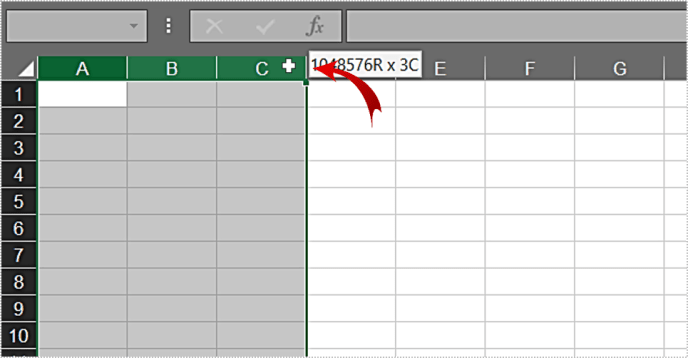
- এলোমেলো কলাম
- আপনার কীবোর্ডে Ctrl বোতামটি ধরে রাখুন।
- আপনি যে আকারের আকার পরিবর্তন করতে চান তার প্রতিটি কলামের শিরোনামে ক্লিক করুন।
- আপনার হয়ে গেলে, Ctrl ছেড়ে দিন এবং কলামগুলি নির্বাচিত থাকবে।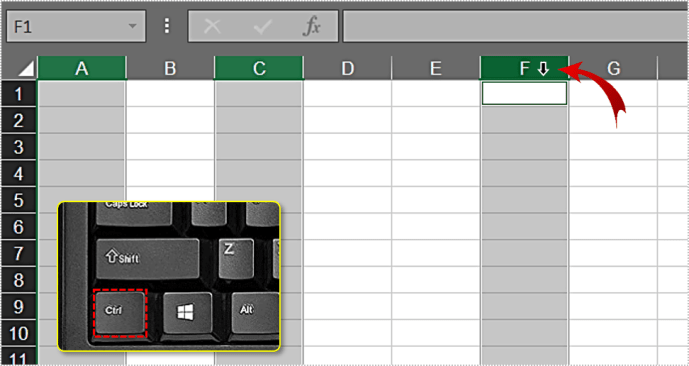
- পুরো ওয়ার্কশিট
- সমস্ত কক্ষ নির্বাচন করতে কীবোর্ডে Ctrl + A টিপুন।
- অথবা, শিটের উপরের বাম কোণে ক্লিক করুন যেখানে ত্রিভুজ আইকন রয়েছে। এখানেই প্রথম সারি এবং কলাম মিলিত হয়।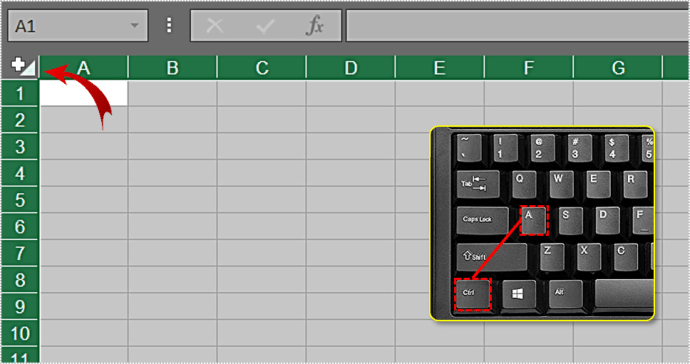
একবার আপনি বাছাই করে নিলে সারি বা কলামগুলিকে স্বয়ংক্রিয়ভাবে ফিট করার জন্য পূর্ববর্তী বিভাগের দিকনির্দেশগুলি অনুসরণ করুন। অবশ্যই, একই যুক্তি সারিগুলিতেও প্রযোজ্য। কলাম শিরোনামের পরিবর্তে সারি শিরোনামগুলি নির্বাচন করুন।
আপনার নিজস্ব মাত্রা নির্বাচন করা
আপনি যদি আপনার সারি এবং কলামগুলির আকারটি নির্দিষ্টভাবে সেট করতে চান তবে এই পদক্ষেপগুলি অনুসরণ করুন:
সিমস বৈশিষ্ট্য সিমস কীভাবে পরিবর্তন করবেন 4
- কলাম
- সেটিংস মেনু খুলতে কলামের শিরোনামে ডান ক্লিক করুন।
- কলাম প্রস্থে ক্লিক করুন ...
- পছন্দসই মান লিখুন।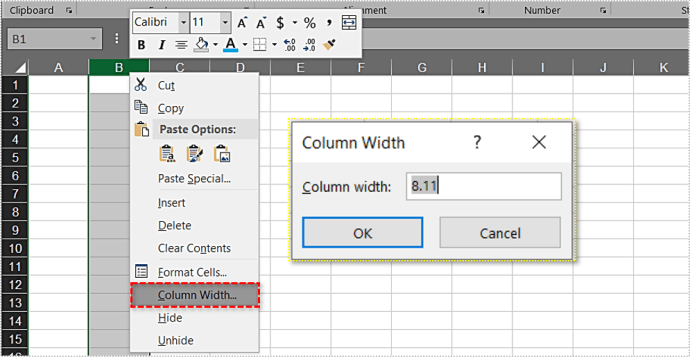
- সারি
- সেটিংস মেনু খুলতে কলামের শিরোনামে ডান ক্লিক করুন।
- সারি উচ্চতায় ক্লিক করুন ...
- পছন্দসই মান লিখুন।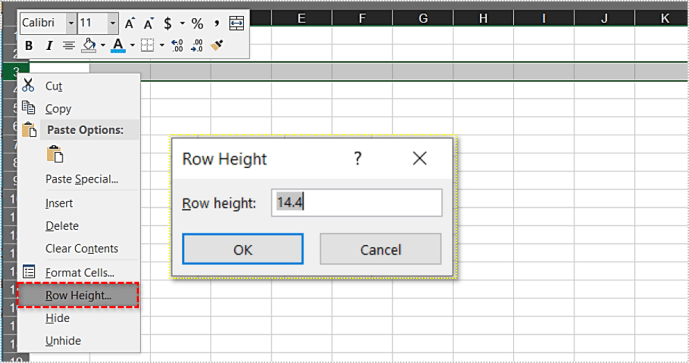
পূর্ববর্তী বিভাগ থেকে বাছাইয়ের নিয়মগুলিও এখানে প্রযোজ্য। আপনি যদি একাধিক কলাম / সারি নির্বাচন করেন তবে তাদের যে কোনও একটিতে কেবল শিরোনামটিতে ডান ক্লিক করুন এবং আপনি সেগুলি সমস্ত আকার পরিবর্তন করতে পারবেন।
এক্সেল সারি / কলামের আকারগুলি কীভাবে আচরণ করে?
কাস্টম মাত্রা সম্পর্কে কথা বলার সময়, এক্সেল কলাম এবং সারি আকারগুলি কীভাবে আচরণ করে তা সম্বোধন করা গুরুত্বপূর্ণ important শুরু করতে, ডিফল্ট মানগুলি একবার দেখুন।
ডিফল্ট কলামের প্রস্থ 8.43 পয়েন্ট বা 64 পিক্সেল। সারির উচ্চতা 15.00 পয়েন্ট বা 20 পিক্সেল। কলামের শিরোনামের ডান সীমানা ক্লিক করে আপনি এটি পরীক্ষা করতে পারেন।

লক্ষ্য করুন যে এই পয়েন্টের মানগুলি সুস্পষ্ট যুক্তি অনুসরণ করে না। যদিও ঘরটি প্রশস্তের চেয়ে কম ছোট, প্রস্থটি 8.43 পয়েন্ট হিসাবে দেখা যায়, উচ্চতা 15 এর বিপরীতে। এটি বিচার করে, এই দুটি মানের মধ্যে একটি পার্থক্য রয়েছে তা এই সিদ্ধান্তে নেওয়া নিরাপদ। এটি স্ট্যান্ডার্ড মুদ্রণ নীতিগুলির কারণে যা এই মাত্রাগুলিটিকে আলাদাভাবে আচরণ করে। এবং মাইক্রোসফ্ট এক্সেলের মধ্যে এটি অন্তর্ভুক্ত করার সিদ্ধান্ত নিয়েছে।
হরফ আকার ডিফল্ট মাত্রা সংজ্ঞায়িত করে
জিনিসগুলি কিছুটা স্পষ্ট করতে, প্রস্থটি এমন কোনও অক্ষরের সংখ্যা উপস্থাপন করে যা কোনও ঘরের মধ্যে ফিট করতে পারে (ডিফল্ট এক্সেল ফন্ট)।
এক্সেলের ডিফল্ট ফন্ট হ'ল সাধারণ স্টাইলে সংজ্ঞায়িত। এটি কোন ফন্টটি রয়েছে তা যাচাই করতে নিম্নলিখিতগুলি করুন:
- এক্সেলের হোম ট্যাবে যান।
- স্টাইলস বিভাগে, সাধারণটিতে ডান ক্লিক করুন। যদি আপনার এক্সেলটি পুরো স্ক্রিনে না থাকে, আপনার শৈলীর তালিকাটি দেখতে প্রথমে সেল স্টাইলগুলিতে ক্লিক করতে হবে।
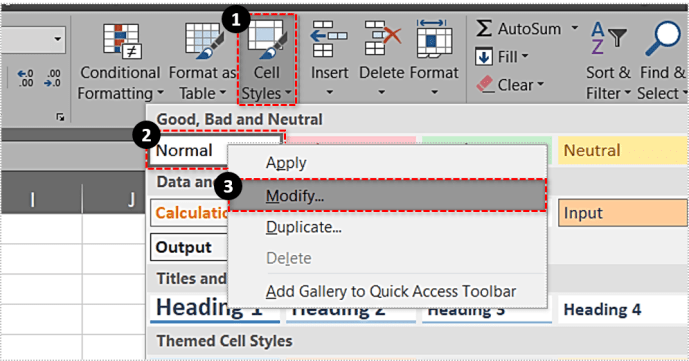
- পরিমার্জন ক্লিক করুন…
- স্টাইল মেনুতে, ফন্ট বিভাগটি ডিফল্ট ফন্ট এবং এর আকার প্রদর্শন করবে।
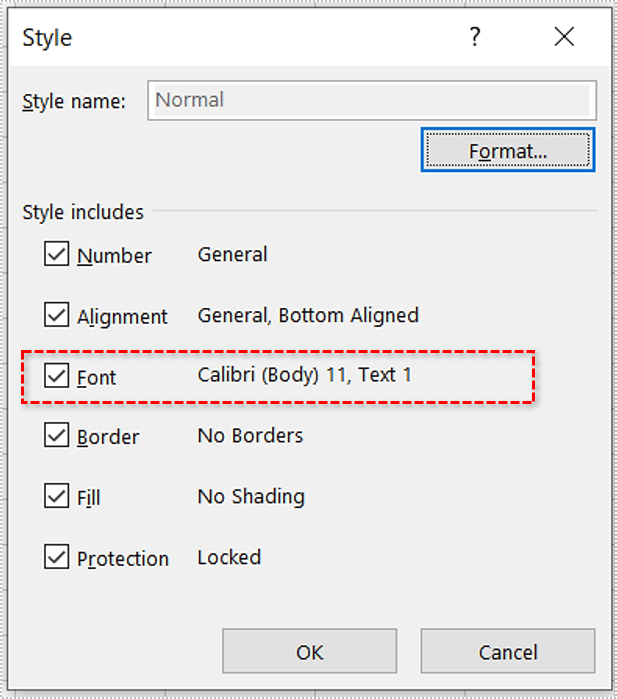
এটি ক্যালিব্রি, আকার 11 হওয়া উচিত যদি আপনি সাধারণ ফন্ট পরিবর্তন করেন তবে কলামের প্রস্থ এবং সারি উচ্চতার ডিফল্ট মানগুলিও পরিবর্তিত হবে।
উদাহরণস্বরূপ, আপনি যদি এটিকে ক্যালিব্রি 15 এ পরিবর্তন করেন তবে ডিফল্ট কলামের প্রস্থ 8.09 বা 96 পিক্সেলে পরিবর্তিত হবে। সারিগুলি 21.00 পয়েন্টে বৃদ্ধি পাবে, যা 28 পিক্সেল।
এটি লক্ষণীয় যে আপনি যদি পয়েন্টগুলিতে মানটি প্রবেশ করেন তবে এক্সেল এটিকে কিছুটা পরিবর্তন করতে পারে। ক্যালিব্রি আকারের 11 এর জন্য, আপনি যদি সেলটি 12.34 পয়েন্ট প্রশস্ত করতে সংজ্ঞায়িত করেন, এক্সেল এই মানটিকে 12.29 এ পরিবর্তন করবে। এটি কারণ পয়েন্টগুলি ঠিক পিক্সেল ইউনিটের সাথে সম্পর্কিত নয়। স্ক্রিনে কলামটি প্রদর্শন করতে, এক্সেলকে স্ক্রিন পিক্সেলের সাথে মানটির মান পরিবর্তন করতে হবে। পিক্সেলের অর্ধেক ব্যবহার করা সম্ভব নয়।
আপনার কক্ষগুলি কীভাবে স্ক্রিনে উপস্থিত হয় সে সম্পর্কে আপনি যদি সংক্ষিপ্ত বিবরণ দিতে চান তবে পিক্সেলের আকারটি পর্দার পিক্সেলের সাথে সম্পর্কিত হিসাবে ব্যবহার করা ভাল। দুর্ভাগ্যক্রমে, আপনি কলাম / সারি শিরোনামের ডান ক্লিকের মেনু ব্যবহার করে সেই মানটি প্রবেশ করতে পারবেন না। পিক্সেলগুলিতে আকার নির্ধারণের একমাত্র উপায় হ'ল সারি বা কলামটি পছন্দসই মাত্রায় ম্যানুয়ালি আকার পরিবর্তন করা।
অটোফিট একটি উপহার
অটোফিটের সাহায্যে আপনার এক্সেল ওয়ার্কশিটগুলি সংগঠিত করার সময় আপনি সত্যই প্রচুর সময় বাঁচাতে পারেন। যদি এটি আপনি যেমন চান তেমন কাজ না করে, আপনি সর্বদা ম্যানুয়ালি বা পছন্দসই মান প্রবেশ করে ঘরের মাত্রা সেট করতে পারেন।
কিভাবে টুইচ উপর কমান্ড যোগ করতে
আপনি কি এই বিকল্পটি দরকারী মনে করেন? আপনি কি এই বা এক্সেলের কোনও অন্য কার্য সম্পর্কিত কিছু টিপস ভাগ করতে চান? নীচের মন্তব্যগুলিতে আলোচনায় যোগদান করুন।


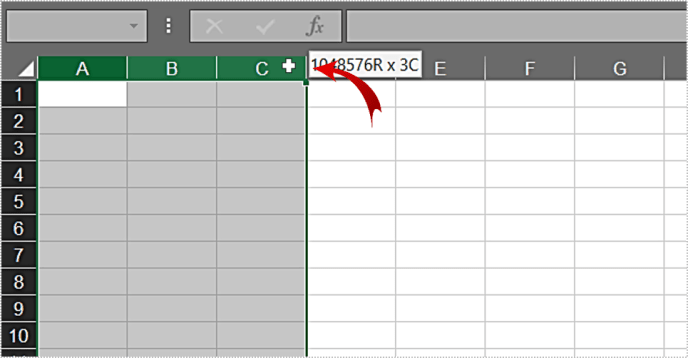
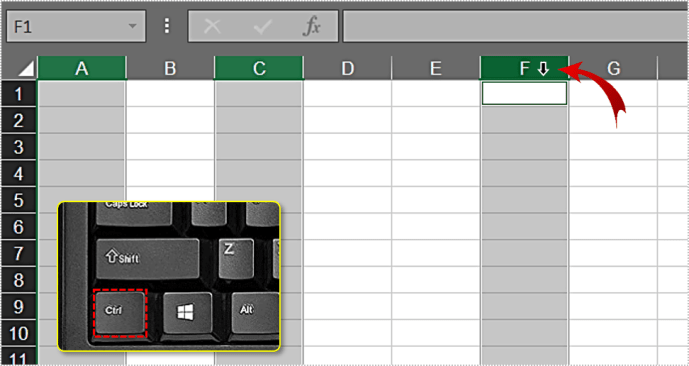
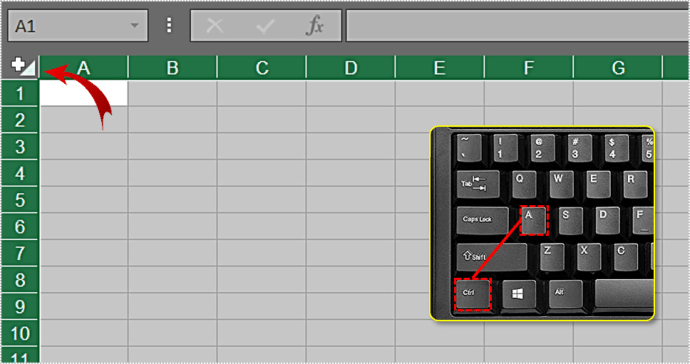
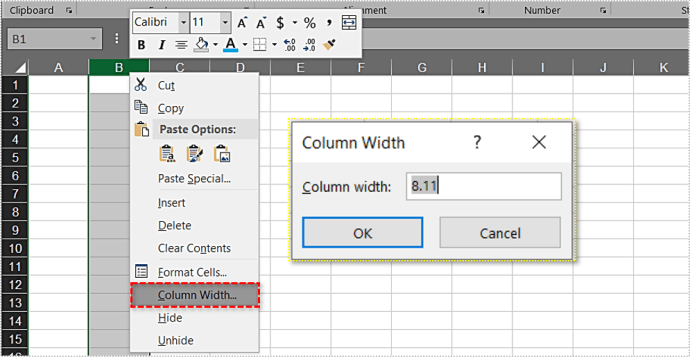
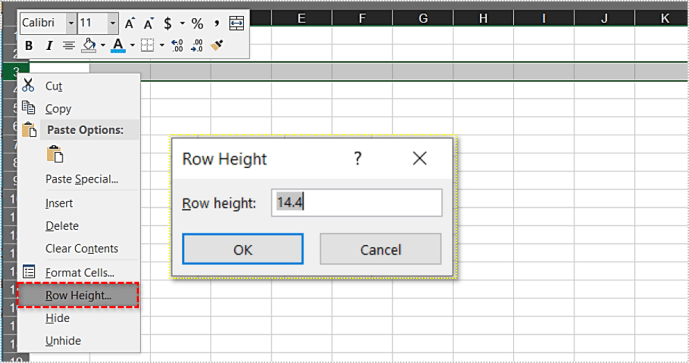
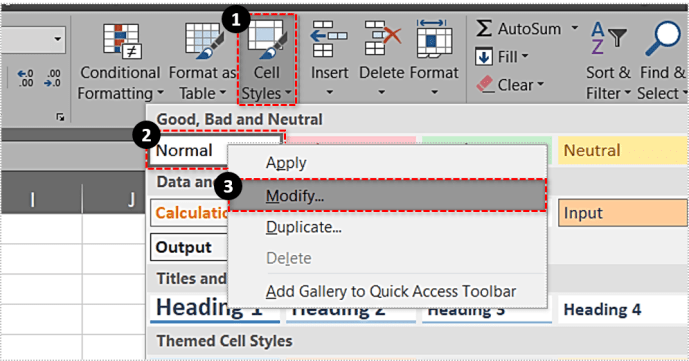
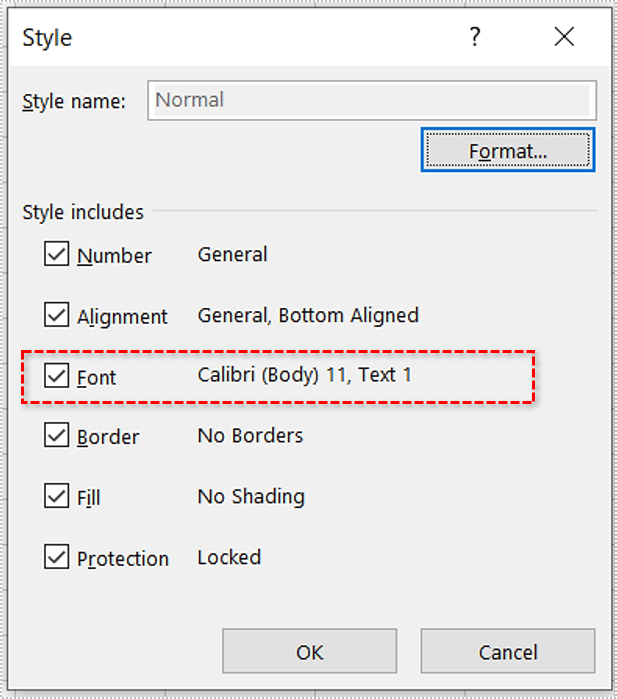
![আপনার ফোন ধীর গতিতে চার্জ হচ্ছে কেন? [ব্যাখ্যা]](https://www.macspots.com/img/blogs/60/why-is-your-phone-charging-slow.jpg)







